2.1. Gestión de redes y tipos de tráfico¶
Para equilibrar y optimizar las redes en Acronis Cyber Infrastructure, puede asignar distintos tipos de tráfico a redes independientes. Asignar un tipo de tráfico a una red significa que se configura un cortafuegos en los nodos conectados a esta red, se abren puertos específicos en las interfaces de red del nodo y se establecen las reglas iptables necesarias. Por ejemplo, los nodos conectados a una red con solo el tipo de tráfico S3 público aceptarán únicamente las conexiones entrantes en los puertos 80 y 443.
Como se describe en el Manual de instalación, se recomienda tener estas redes en Acronis Cyber Infrastructure:
Para el tráfico de almacenamiento interno (tipos de tráfico: Almacenamiento, Gestión interna, OSTOR privado, ABGW privado), asignado a la primera conexión acoplada;
Nota
Si tiene previsto utilizar RDMA a través de InfiniBand, mueva el tipo de tráfico Almacenamiento a una red dedicada y asigne esa red a la interfaz de IB. Consulte Habilitación de RDMA.
Para redes superpuestas (tipo de tráfico Equipo virtual privado), asignadas a una VLAN creada en la segunda conexión acoplada;
Para gestión y API (tipos de tráfico: Panel de administración, SSH, SNMP, API de procesamiento, Panel de autoservicio), asignadas a una VLAN creada en la segunda conexión acoplada;
Para redes externas (tipos de tráfico: Equipo virtual público, S3 público, ABGW público, iSCSI y NFS), asignadas a una VLAN creada en la segunda conexión acoplada.
Debe configurar estas redes en la pantalla INFRAESTRUCTURA > Redes del panel de administración antes de crear el clúster (consulte Creación, edición y eliminación de redes). De forma predeterminada, dispone de dos redes preconfiguradas: Pública y Privada. Se pueden considerar plantillas que puede personalizar para crear la configuración deseada (recomendada).
Nota
Algunos tipos de tráfico no se pueden reasignar a una red distinta si están en uso.
Tras crear las redes, continúe con la creación de las interfaces VLAN recomendadas restantes en cada nodo y asígnelas a redes como se describe en Creación de interfaces VLAN.
A continuación se muestra un ejemplo de redes recomendadas y sus tipos de tráfico:
Red |
Tipo de tráfico |
|---|---|
Público |
API de procesamiento, Panel de administración, SSH, SNMP, Panel de autoservicio |
Privado |
Almacenamiento, Gestión interna, OSTOR privado, ABGW privado |
Superpuesta |
Equipo virtual privado |
Exportar |
S3 público, iSCSI, NFS, ABGW público, Equipo virtual público |
Las tres subsecciones siguientes describen todos los tipos de tráfico que se pueden asignar a redes.
2.1.1. Tipos de tráfico exclusivos¶
La exclusividad implica que dicho tipo de tráfico solo se puede añadir a una red. Algunos tipos de tráfico exclusivos no se pueden reasignar entre redes si están en uso. Para ello, primero deberá eliminar el servicio que las utiliza.
- Gestión interna
Gestión del clúster interno y transferencias de los datos de supervisión del nodo al panel de administración. Sin este tipo de tráfico, el administrador no puede controlar ni supervisar el clúster. El clúster, sin embargo, sigue funcionando.
- Almacenamiento
Transferencias internas de fragmentos de datos, latidos del servicio de alta disponibilidad, además de autorreparación de datos. Este es el tipo de tráfico más esencial que sirve para definir el rendimiento del almacenamiento y habilitar la alta disponibilidad del clúster.
- OSTOR privado
Intercambio de datos internos entre varios servicios de S3/NFS.
- ABGW privado
Gestión interna e intercambio de datos de varios servicios ABGW.
- Equipo virtual privado
Tráfico de red entre equipos virtuales en redes virtuales privadas y tráfico de la consola VNC. Las redes virtuales privadas se implementan como VXLAN, una red superpuesta completamente aislada en L2.
- API de procesamiento
Acceso externo a extremos de la API de OpenStack estándar. Abre los puertos TCP 5000, 6080, 8004, 8041, 8774, 8776, 8780, 9191, 9292 y 9696.
2.1.2. Tipos de tráfico comunes¶
Los siguientes tipos de tráfico no son exclusivos y se pueden añadir a varias redes.
- S3 público
Intercambio de datos externos con el punto de acceso de S3. Utiliza los puertos TCP 80 y 443.
- iSCSI
Intercambio de datos externos con el punto de acceso de iSCSI. Utiliza el puerto TCP 3260.
- NFS
Intercambio de datos externos con el punto de acceso de NFS. Utiliza los puertos TCP/UDP 111, 892 y 2049.
- ABGW público
Intercambio de datos externos con los agentes de Acronis Backup y Acronis Backup Cloud. Utiliza el puerto TCP 44445.
- Panel de administración
Acceso externo al panel de administración. Utiliza el puerto TCP 8888.
- Equipo virtual público
Intercambio de datos externos entre los equipos virtuales y las redes públicas (por ejemplo, Internet). Cuando una interfaz de red de nodo se asigna a una red con este tipo de tráfico, se crea un puente de Open vSwitch en esa interfaz de red.
- SSH
Acceso remoto a los nodos a través del SSH. Utiliza el puerto TCP 22.
- SNMP
Acceso externo a las estadísticas de supervisión del clúster de almacenamiento mediante el protocolo de SNMP. Abre el puerto UDP 161.
- Panel de autoservicio
Acceso externo al panel de autoservicio. Abre el puerto TCP 8800.
2.1.3. Tipos de tráfico personalizados¶
Puede crear tipos de tráfico personalizados que abrirán los puertos TCP deseados. Estos tipos de tráfico se pueden añadir a varias redes. Consulte Creación, edición y eliminación de tipos de tráfico.
2.1.4. Creación, edición y eliminación de redes¶
Si es necesario, puede añadir una nueva red siguiendo estos pasos:
En la pantalla INFRAESTRUCTURA > Redes, haga clic en Editar y, a continuación, en Crear red.
En la ventana Nueva red, especifique un nombre de red. Los nombres de red deben ser alfanuméricos y tener una longitud de entre 2 y 32 caracteres.
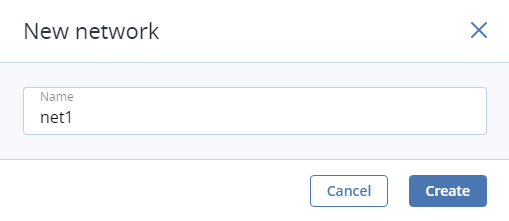
Haga clic en Crear.
Añada los tipos de tráfico necesarios a la nueva red marcando las casillas de verificación correspondientes.
Cuando haya acabado, haga clic en Guardar para aplicar los cambios.
Para editar un nombre de red o eliminar una red personalizada, haga clic en el icono de puntos suspensivos junto él y seleccione la acción que desee realizar.
Solo puede eliminar las redes que no se han asignado a ningún adaptador de red.
2.1.5. Creación, edición y eliminación de tipos de tráfico¶
Si es necesario, puede añadir un nuevo tipo de tráfico siguiendo estos pasos:
En la pantalla INFRAESTRUCTURA > Redes, haga clic en Editar y, a continuación, en Crear tipo de tráfico.
En la ventana Crear tipo de tráfico, especifique un nombre de tipo de tráfico y el puerto que desea abrir.
Los nombres de tipo de tráfico deben ser alfanuméricos y tener una longitud de entre 3 y 32 caracteres.
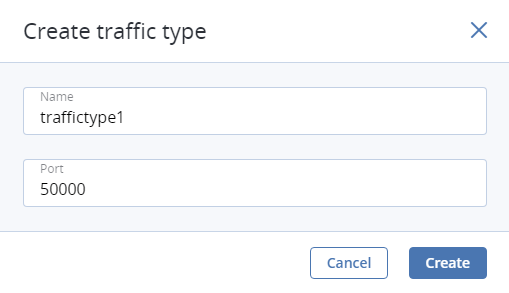
Haga clic en Crear.
Añada el tipo de tráfico recién creado a uno o más de sus redes marcando las casillas de verificación correspondientes.
Cuando haya acabado, haga clic en Guardar para aplicar los cambios.
Para editar o eliminar un tipo de tráfico personalizado, asegúrese de que se ha excluido de todas las redes, haga clic en el icono de puntos suspensivos junto a él y seleccione la acción deseada.
